在Excel数据处理过程中,数字提取是常见操作。今日,我们聚焦一道别具一格的数字提取难题,其关键在于实现动态提取,即依据输入内容精准提取相应数字。接下来,一同深入探究如何巧妙攻克这一问题。
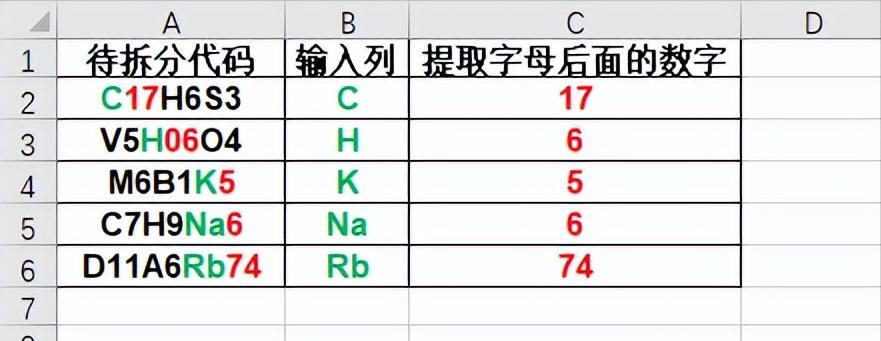
解法一:LOOKUP函数的精妙运用
在单元格C2中输入公式 “=-LOOKUP(1,-LEFT(MID (A2,FIND(B2,A2)+LEN(B2),99),ROW($1:$99)))”,随后向下拖动填充柄,便能完成整列计算。
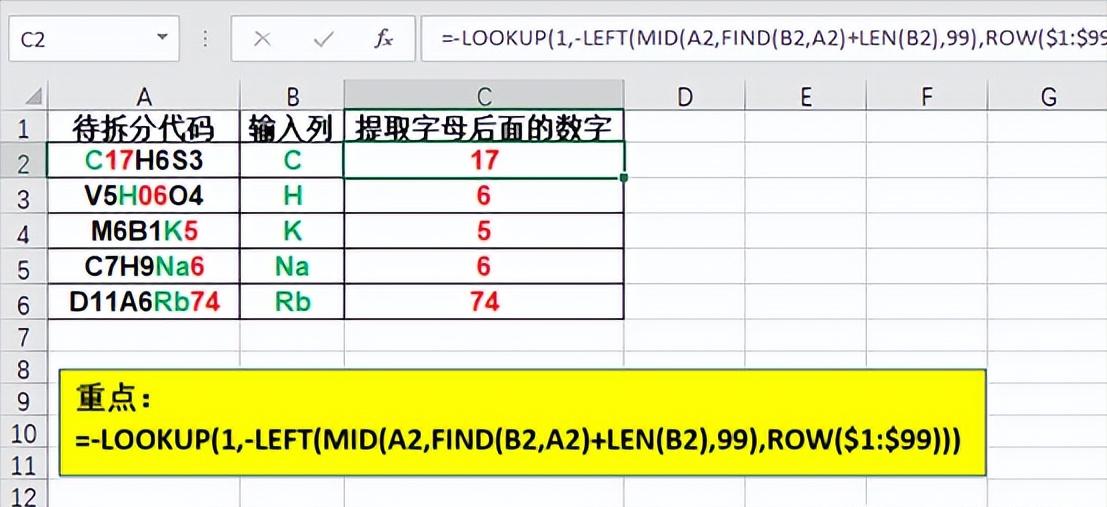
该公式运作原理如下:
- FIND 函数定位:“FIND (B2,A2)” 负责在源数据 A2 单元格中查找输入数据 B2 的位置,为后续提取操作确定起始点。
- MID 函数截取字符串:“MID (A2,FIND (B2,A2)+LEN (B2),99)” 以上述定位结果为基础,加上输入数据 B2 自身的字符长度,从该位置后的第一个数据所在位置开始,截取一个长度足够大(99 位)的字符串,确保涵盖所需提取数字。
- LEFT 函数分段提取:“LEFT(MID(A2,FIND(B2,A2)+LEN(B2),99),ROW($1:$99))” 借助 LEFT 函数,依次从截取的字符串中提取 1 - 99 个字符,生成多个子字符串片段。
- LOOKUP 函数筛选结果:最终,“-LOOKUP (1,-LEFT (MID (A2,FIND (B2,A2)+LEN (B2),99),ROW ($1:$99)))” 利用 LOOKUP 函数在这些子字符串片段中筛选出正确答案。
解法二:IFERROR与MAX 函数组合
在单元格 C2 中输入公式 “=MAX (IFERROR (--MID (A3,FIND (B3,A3)+LEN (B3),ROW ($1:$5)),0))”,按下 Ctrl + Shift + Enter 三键确认后,向下拖动填充柄。
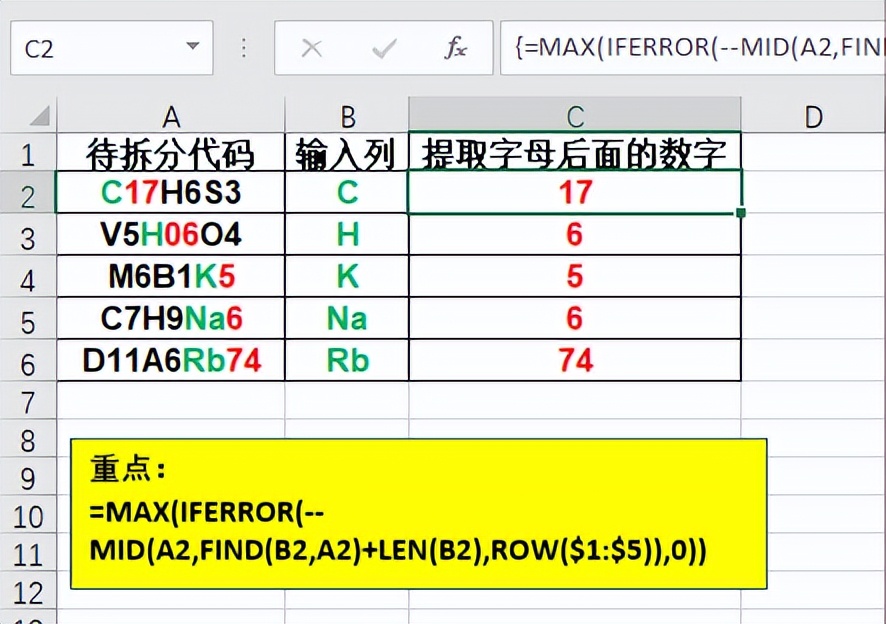
该公式执行逻辑如下:
- MID 函数初步提取:与解法一类似,“MID (A3,FIND (B3,A3)+LEN (B3),ROW ($1:$5))” 通过 MID 函数从源数据中提取字符片段,ROW ($1:$5) 控制每次提取的字符长度范围为 1 - 5 个字符。
- 减负运算转换类型:对 MID 函数提取的结果进行减负运算 “--”,将文本字符串尝试转换为数值。若转换失败(即提取结果为非数字文本),会产生错误值。
- IFERROR 函数处理错误值:利用 “IFERROR” 函数将错误值转换为 0,确保后续计算的连贯性。
- MAX 函数获取最大值:最后,“MAX” 函数从转换后的数据中提取出正确答案,即符合条件的最大数字。
解法三:TEXT函数助力提取
在单元格 C2 中输入公式 “=MAX (--TEXT (MID (A2,FIND (B2,A2)+LEN (B2),ROW ($1:$5)),"0;;0;!0"))”,同样按下 Ctrl + Shift + Enter 三键确认,再向下拖动填充柄。
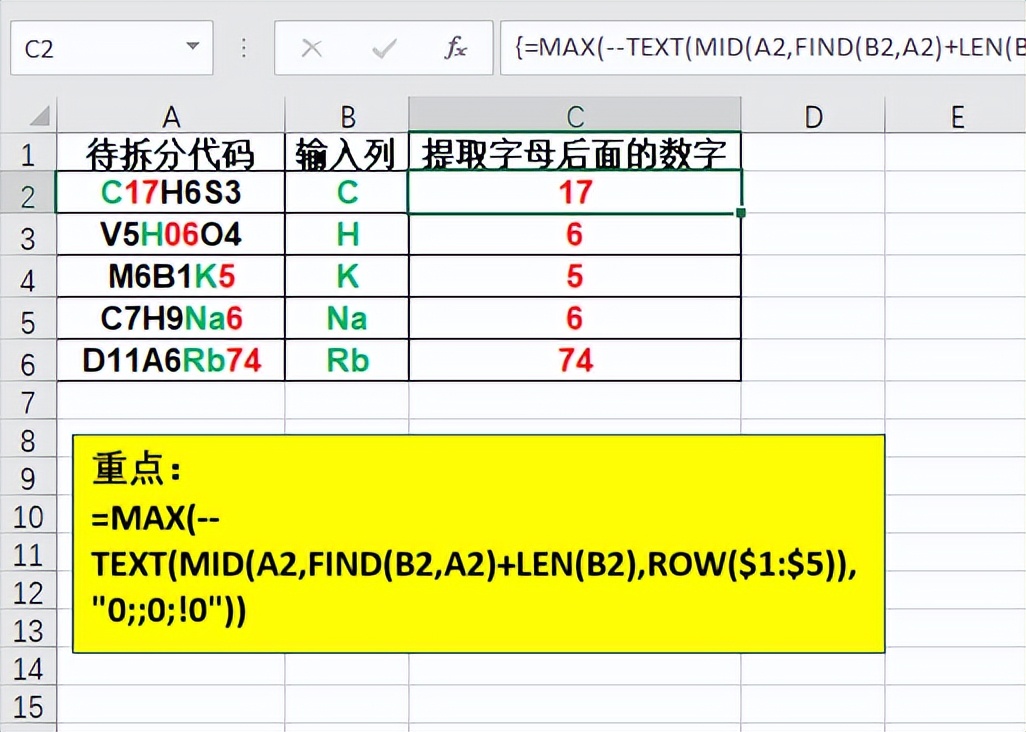
该公式运用了 TEXT 函数的特性:
- MID 函数提取字符:“MID(A2,FIND(B2,A2)+LEN(B2),ROW($1:$5))” 先行从源数据中提取字符片段。
- TEXT 函数格式转换:“TEXT(MID(A2,FIND(B2,A2)+LEN(B2),ROW($1:$5)),"0;;0;!0")” 利用 TEXT 函数,依据设定格式 “0;;0;!0” 对提取的字符进行处理。正数将保持原值显示,0 值也原值显示,而文本则被强制显示为 0。
- 减负运算与 MAX 函数提取:经过减负运算 “--” 后,将文本格式的数字转换为数值格式,最后由 “MAX” 函数从中提取出符合条件的最大数字。
通过这三种方法,我们能够有效解决 Excel 中动态数字提取的问题。每种方法各有千秋,在实际应用中可根据数据特点和个人习惯灵活选用,助力高效完成数据处理任务。


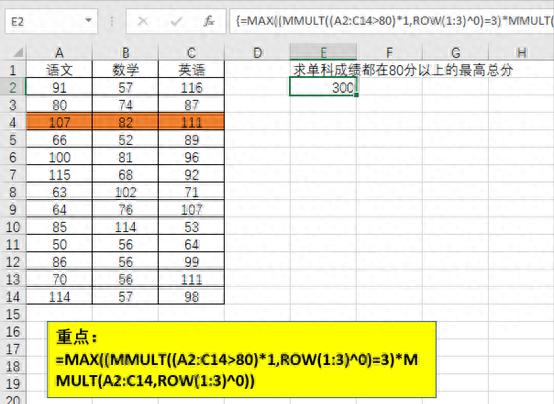
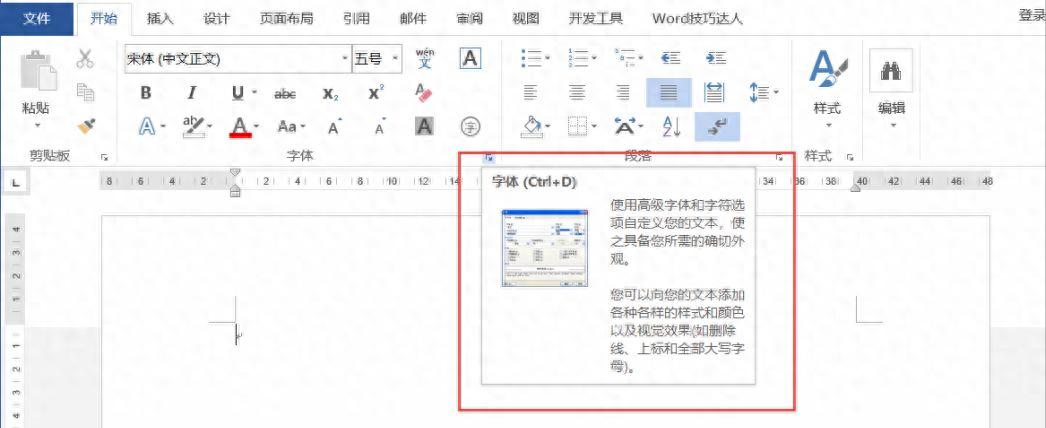

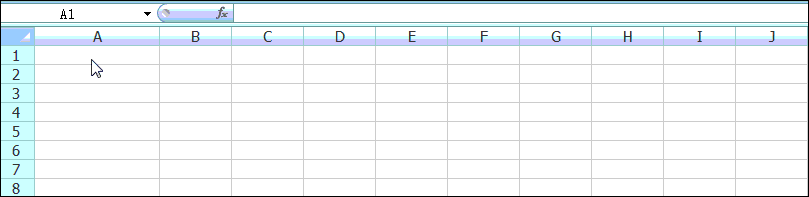
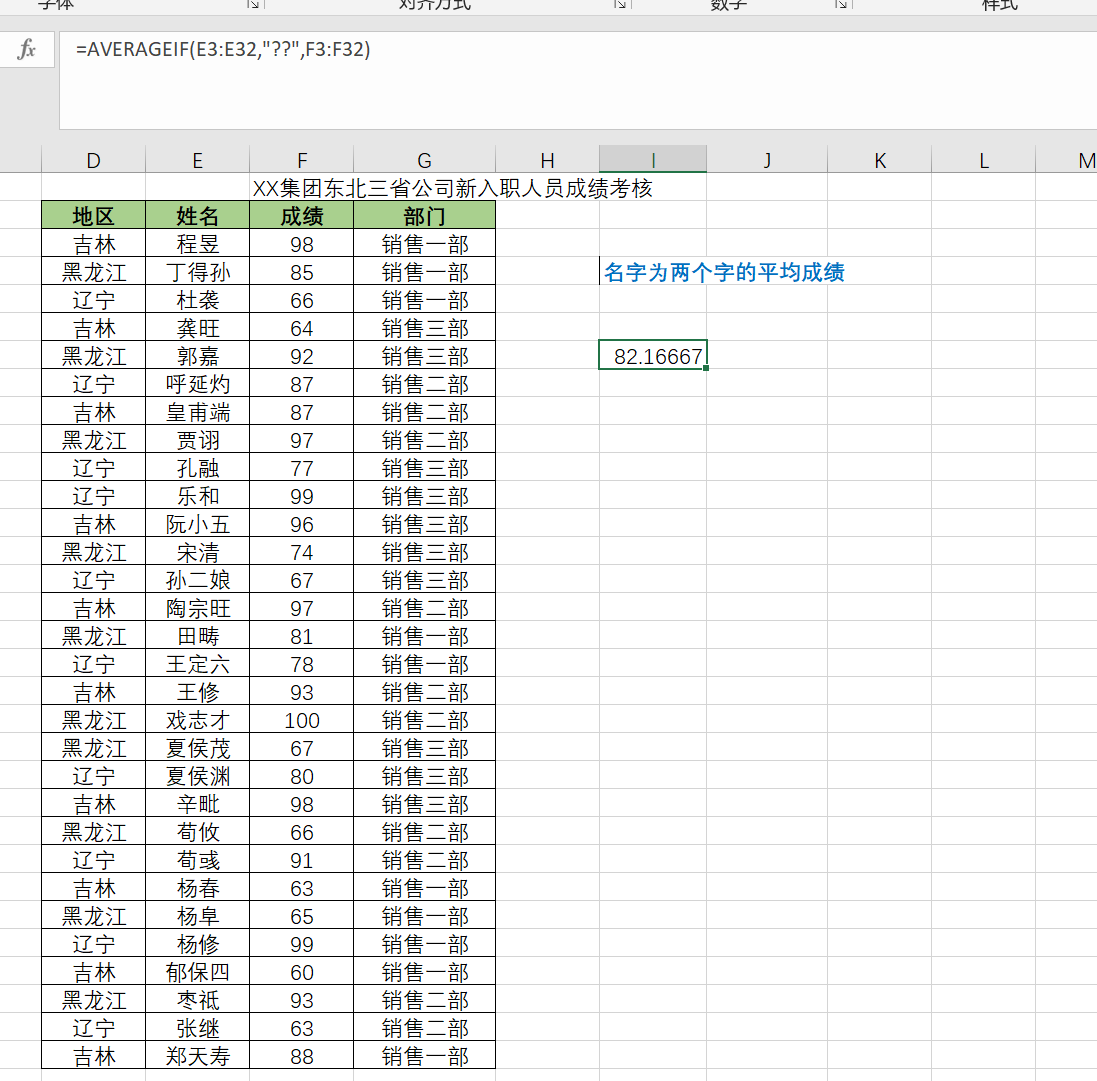
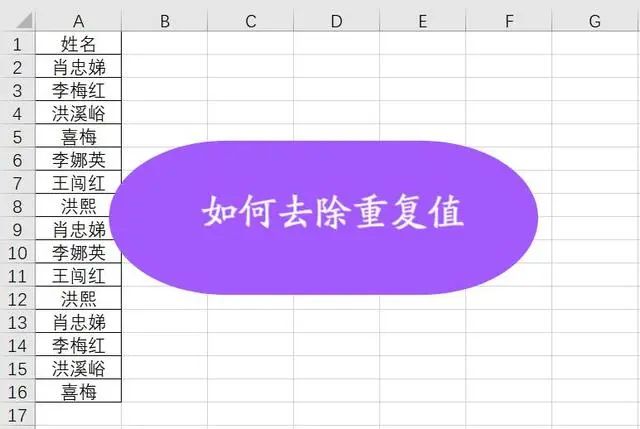
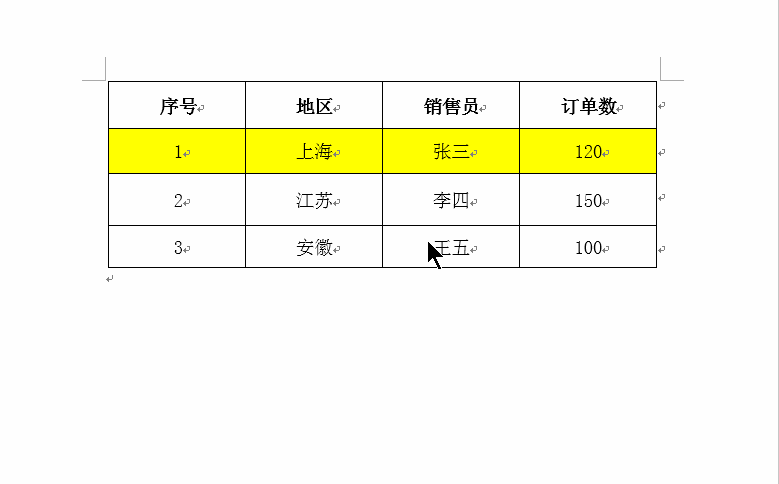
评论 (0)